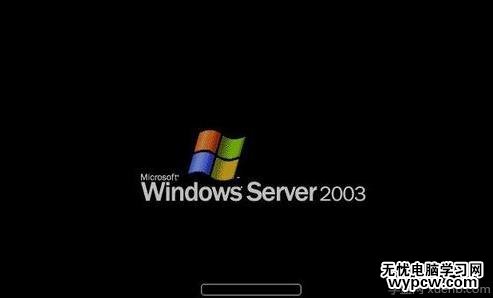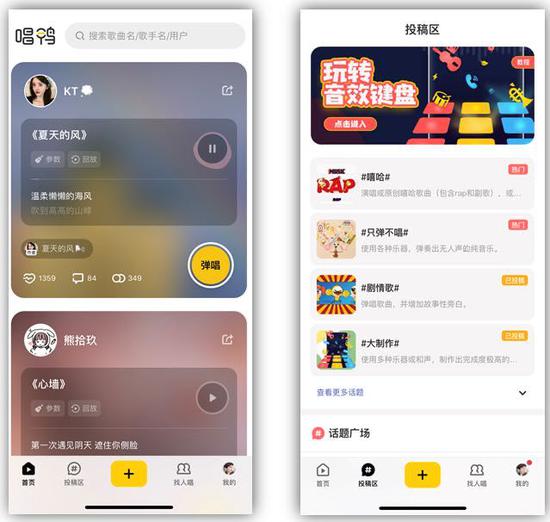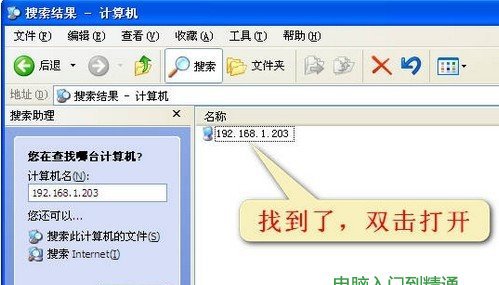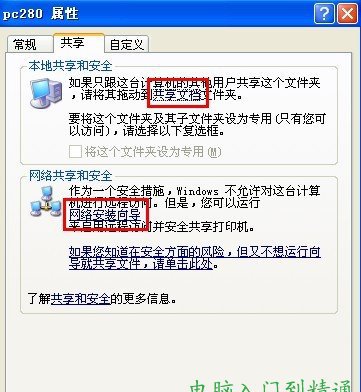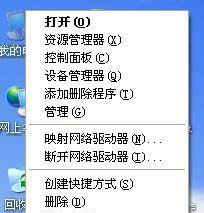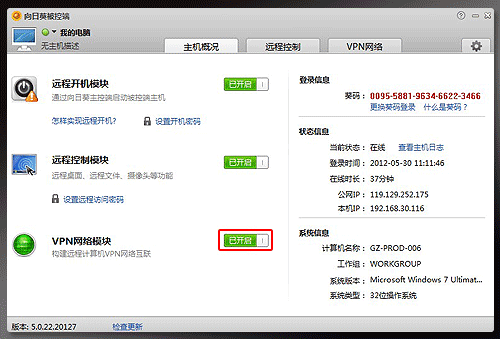工作站之間進行相互共享交流訪問,已經(jīng)成為局域網(wǎng)中的一項常見“活動”,這種活動看上去比較簡單,但在實際操作過程中,我們時常還會“遭遇”到一些莫名其妙的訪問煩惱。這不,下面就是經(jīng)常容易發(fā)生的兩則由訪問帳號引起的共享訪問故障,現(xiàn)在本文就將類似這些故障的排除過程貢獻出來,希望能夠幫助各位提高共享訪問效率!
共享登錄窗口無法輸入用戶名
如果目標共享資源設置了共享訪問密碼,那么每次通過局域網(wǎng)訪問共享資源時,系統(tǒng)往往會首先彈出共享登錄窗口,之后我們必須先輸入用戶名,然后輸入訪問密碼,再單擊對話框中的“確定”按鈕,才能登錄進對方的共享資源窗口,瀏覽到具體的共享信息。
可是,在實際訪問共享資源時,我們可能會遇到這樣一件怪事,那就是彈出的共享登錄窗口不允許我們輸入用戶名,只允許輸入共享訪問密碼,這樣一來我們就無法換用別的共享訪問帳號來訪問目標共享資源,遇到這種奇怪故障時,我們該如何才能排除這樣的訪問“煩惱”呢?
其實,共享登錄界面之所以不允許訪問者輸入別的訪問帳號名稱,是由于對方工作站在網(wǎng)絡方面進行了限制,以便禁止不熟悉的用戶隨意入侵工作站系統(tǒng)。我們只要想辦法在對方工作站系統(tǒng)中取消這方面的限制,就能讓共享登錄界面正常允許我們輸入訪問帳號名稱了,下面就是具體的實現(xiàn)步驟:
首先以系統(tǒng)管理員身份登錄進共享資源所在的目標工作站系統(tǒng),并在該系統(tǒng)桌面中依次單擊“開始”/“運行”命令,從彈出的系統(tǒng)運行對話框中輸入字符串命令“gpedit.msc”,單擊“確定”按鈕后,進入到目標工作站的系統(tǒng)組策略編輯窗口。
其次在該編輯窗口的左側(cè)列表區(qū)域中,將鼠標定位于其中的“計算機配置”分支項目上,然后依次選中該分支下面的“Windows設置”/“安全設置”/“本地策略”/“安全選項”子項,在對應“安全選項”子項的右側(cè)列表區(qū)域找到“網(wǎng)絡訪問:本地帳戶的共享和安全模式”組策略選項。
用鼠標右鍵單擊該目標選項,從彈出的快捷菜單中執(zhí)行“屬性”命令,打開如下圖所示的組策略屬性設置窗口,單擊該設置窗口中的下拉按鈕,并從下拉列表中選中“經(jīng)典——本地用戶以自己的身份驗證”項目,再單擊“確定”按鈕,如此一來共享登錄界面就會允許我們隨意輸入其他的共享訪問名稱了。
共享訪問密碼不小心丟失
為了保證自己的共享信息不被他人隨意竊取,相信多數(shù)朋友都會為自己的共享文件夾設置訪問密碼,日后對方朋友需要訪問自己的共享資源,只有準確地輸入共享訪問密碼,才能夠順利地看到自己共享文件夾中的隱私信息。
為了避免頻繁輸入共享訪問密碼,不少朋友在初次打開共享登錄界面時,往往會將其中的“記住我的密碼”復選項選中,這么一來這些用戶日后在相同的工作站中訪問相同的共享資源時,就不會重復輸入訪問密碼了。
從表面上來看,這好象是提高了共享訪問效率,但是由于長時間不記憶共享訪問密碼,這個共享訪問密碼很容易被丟失或被忘記,而且當用戶日后使用其他工作站來訪問相同的共享資源時,還必須要重新輸入那些共享訪問密碼。
如此說來,一旦共享訪問密碼被忘記的話,那么目標共享資源自然就無法訪問到了。為了能夠重新訪問以前的共享資源,我們唯一的辦法就是找回以前的共享訪問密碼,下面就是尋找丟失共享密碼的具體操作步驟:
首先在本地工作站系統(tǒng)中單擊桌面上的“開始”按鈕,打開系統(tǒng)的“開始”菜單,并執(zhí)行其中的“運行”命令,在彈出的系統(tǒng)運行對話框中輸入字符串命令“controluserpassword2”,單擊“確定”按鈕后,進入到用戶帳號設置界面。
其次在該設置界面中單擊“高級”選項卡,在對應的選項設置頁面中單擊“管理密碼”按鈕,隨后我們會看到一個“存儲用戶名和密碼”的設置界面,從該設置界面的列表框中找到保存有目標共享資源的主機名稱,并用鼠標選中該目標主機選項,同時單擊對應該選項旁邊的“屬性”按鈕,打開登錄該目標主機的屬性界面,我們能從該屬性界面中找到登錄當前主機的用戶名與密碼,只不過這里顯示的密碼信息全部為星號。
為了獲取具體的密碼信息,我們可以下載一款專門用于翻譯星號密碼的破解程序,安裝好破解程序后,只要將鼠標移動到密碼星號位置處,對應的破解工具就能將星號密碼翻譯成具體的密碼字符串了,如此一來先前被忘記或被丟失的共享訪問密碼就能被順利找回來了,我們使用該密碼又能正常訪問以前的目標共享資源了。